photoshop纤维滤镜怎么使用?纤维滤镜使用方法
摘要:photoshop作为图片处理工具的佼佼者,今天小编教大家photoshop纤维滤镜的使用方法,不会的朋友快快来学习吧!方法/步骤如图所示,...
photoshop作为图片处理工具的佼佼者,今天小编教大家photoshop纤维滤镜的使用方法,不会的朋友快快来学习吧!
方法/步骤
如图所示,我们点击箭头所指的photoshop软件图标,打开photoshop软件。
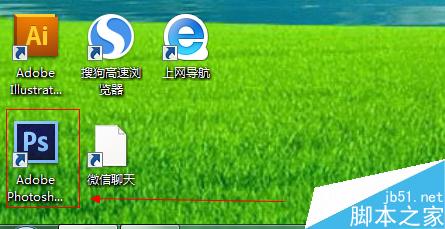
如图所示,我们点击箭头所指的“文件”这一项。
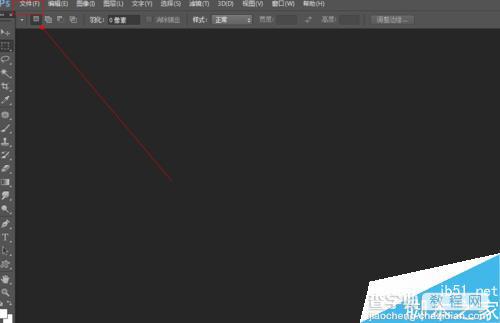
如图所示,在弹出的列表菜单中,我们点击箭头所指的“打开(O)...”这一项。
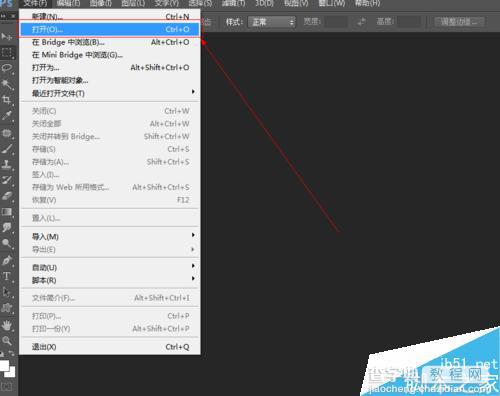
如图所示,我们选择一张图片,接下来我们点击箭头所指的“打开”按钮。
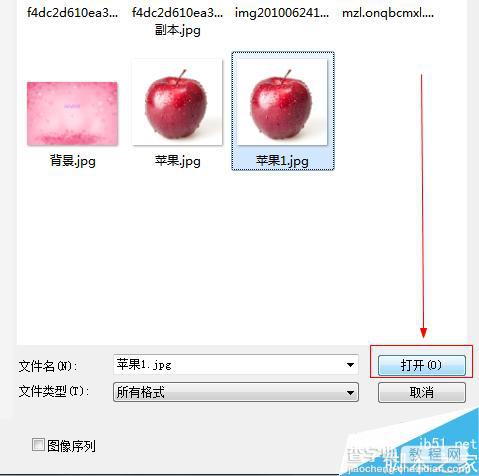
如图所示,点击“滤镜”这一菜单,在弹出的下拉列表菜单中,我们点击箭头所指的“渲染”这一项。

如图所示,在弹出的菜单中,我们点击箭头所指的“纤维...”这一项。
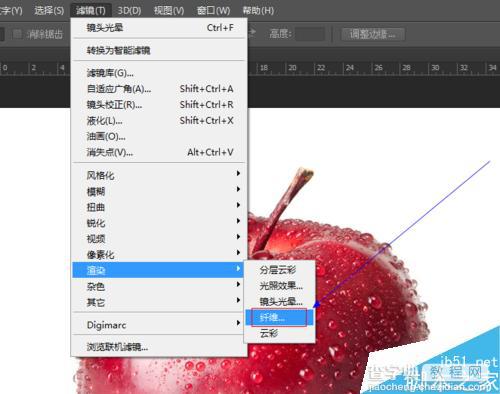
如图所示,在弹出的窗口中,我们调节箭头所指的差异和强度参数,之后我们点击“确定”按钮。
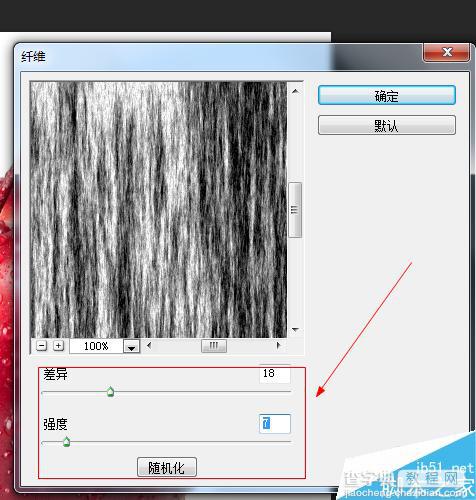
如图所示,我们看到使用纤维滤镜之后,我们看到图片变为了黑白色的纤维。
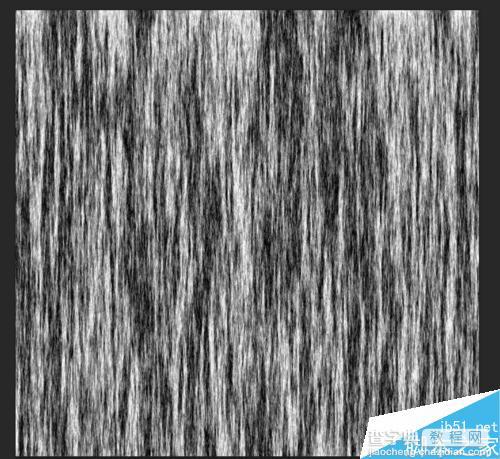
以上就是photoshop纤维滤镜怎么使用方法介绍,操作很简单的,大家学会了吗?希望能对大家有所帮助!
【photoshop纤维滤镜怎么使用?纤维滤镜使用方法】相关文章:
★ topaz滤镜中文版下载安装方法和topaz滤镜使用教程
★ photoshop滤镜教程:用PS滤镜打造绚丽的彩色拉丝效果图
上一篇:
photoshop碎片滤镜的使用实例介绍
下一篇:
PS内容识别工具是什么?内容识别运用详解
